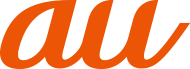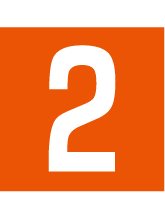ホーム画面→「アプリ一覧画面」を表示→[設定]→[ディスプレイ]
ホーム画面→「アプリ一覧画面」を表示→[設定]→[ディスプレイ]
|
|
画面の明るさを設定します。 |
|
|
周囲の明るさに合わせて画面の明るさを自動的に調節するかどうかを設定します。 |
||
|
プライバシー ロック画面に表示する通知について設定します。 ロック画面の通知を整理 ロック画面で一度見た通知を非表示にして、新しい通知を見やすくするかどうかを設定します。ただし、削除できない通知は表示されます。 ロック画面にテキストを追加 ロック画面に表示するテキストを設定します。 画面消灯中に、日時や通知アイコンなどの情報を一定時間表示するかどうかを設定します。 画面をダブルタップして通知を確認 画面消灯中に、画面をダブルタップして日時や電池残量、指紋センサーを表示するかどうかを設定します。 「時計表示 ON」によって日時や通知アイコンなどが表示されているときは、画面をダブルタップするとロック画面を表示します。 通知時にスリープ状態から復帰 通知を受信したときに画面を点灯させるかどうかを設定します。 |
||
|
画面が消灯するまでの時間を設定します。 |
||
|
黒基調の画面になるダークモードを利用するかどうかを設定します。 「ダークモード」をタップすると、ON/OFFが自動的に切り替わるスケジュールを設定できます。 |
||
|
設定している壁紙の色に基づいて、画面上のアイコンやボタンなどの色を変更するかどうかを設定します。 |
||
|
フォントサイズ 文字サイズを設定します。 文字フォント切替 画面に表示される文字フォントを設定します。 「ダウンロードフォントを検索」をタップするとGoogle Playでフォントを検索します。Google Playの利用方法について詳しくは、「Google Playを利用する」をご参照ください。 |
||
|
表示サイズを設定します。 |
||
|
画面上部の拡張領域にもコンテンツを表示するかどうかを設定します。 |
||
|
画質モードを設定します。 |
||
|
HDR動画を再生するときの画質を設定します。 |
||
|
標準動画をHDR動画のように表示するかどうかを設定します。 |
||
|
目に優しい画質(リラックスビュー)に関する設定を行います。有効にした場合の黄味の強さや、自動で有効にする時間帯を設定します。 |
||
|
明るい日差しの下で見やすい画質にするかどうかを設定します。 |
||
|
はっきり表示される画質に設定します。 |
||
|
本製品の向きに合わせて、自動的に縦表示/横表示を切り替えるかどうかを設定します。 |
||
|
手袋をしたままで画面をタップして操作できるようにするかどうかを設定します。 |
||
|
スクリーンセーバーに表示する内容や、起動するタイミングを設定します。 |
memo |
|
リラックスビューについて リラックスビューを有効にしていても、カメラ利用時は画面が通常の画質で表示されます。 |
|
グローブモードについて 手袋の素材によってはタッチ操作ができない場合があります。 |
|
手袋をしていないときは、「グローブモード」をOFFにしてご利用ください。 |
この情報は役に立ちましたか?
評価にご協力ください。